-
57. Meine Mutter hat mich lieb!!!!
Meine Mutter hat mich !!!
Danke an Elise, die mir erlaubt hat, ihre Tutorials ausschließlich zu übersetzen
Original hier
Dieses Tutorial wurde von Elise erstellt und darf nicht kopiert werden
auf andere Seiten.
Gleiches gilt für meine Übersetzung
Das Urheberrecht des Materials liegt bei den jeweiligen Autoren.
Vielen Dank an die Macher der Tuben

Filter:
mura's seamless ==> emboss et alpha
AAA frames ==> photoframe
Vorarbeiten:
Speichere aus dem Material „motif6“ in
deinen PSP Ordner Textur
Beginnen wir mit dem Tutorial
1.Öffne die Alphadatei, wir arbeiten mit ihr
2.Bereite die Farbpalette vor:
Vordergrund: # c32556; Hintergrund: Weiß
bereite Textur in den Materialeigenschaften vor,
siehe mein Vorschaubild
3. Fülle die Ebene mit diesem Muster
4. Ebene ==> neue Rasterebene
Fülle sie mit weiß
5. Ebene ==> neue Maskenebene ==> aus einem Bild ==> "036_animabelle_masques" ==> "Maske umkehren " kein Haken
Ebene ==> Gruppe zusammenfassen
Effekte ==> Kanteneffekte ==> nachzeichnen
Effekte ==> Muras seamlos ==> Emboss & Alpha standard
6. Ebene ==> neue Rasterebene
Auswahl ==> Auswahl laden / speichern ==> Auswahl aus dem Alphakanal laden ==> Auswahl # 1
Fülle die Auswahl mit dem Muster
Ebene ==> duplizieren
7.Ebene ==> neue Rasterebene
Öffne die Tube "Mama 1"
Entferne mit dem Radiergummi den Knollennamen
Ausgabe ==> Kopie
Bearbeiten ==> Einfügen in die Auswahl
8. Behalte die Auswahl bei
Ebene ==> neue Ebene
Öffne die Tube "Mama 2"
Mit Radiergummi den Knollennamen löschen
Ausgabe ==> Kopie
Bearbeiten ==> Einfügen in die Auswahl
Auswahl ==> Auswahl aufheben
9. Mama 1 mit doppeltem ovalem Hintergrund zusammenführen (Raster 1)
Mama 2 mit ovalem Hintergrund zusammenführen (Kopie von Raster 1)
Ändere den Namen dieser Ebenen: "Animation 1" und "Animation 2".
du bekommst das:
10.Ebene ==> neue Rasterebene
Auswahl ==> Auswahl laden / speichern ==> Auswahl aus Alphakanal laden ==> Auswahl # 3
Fülle diese Auswahl mit dem Muster
Effekte ==> Plugin ==> Mura Seamless ==> emboss & Alpha Stndard
Effekte ==> 3D-Effekte ==> Innenface
Auswahl ==> Auswahl aufheben
11 Öffne die Tube "deco 1" ==> Kopieren ==> Einfügen
Bild ==> auf 80% verkleinern
Ausrichten nach links
Mischmodus: Deckungsgrad von 60%
12. Öffne die Tube "deco 2" ==> Kopieren ==> Einfügen
Platziere dieses Tube und verringere sie wie am Modell
13. Schreibe den Text nach Deiner Wahl:
"Meine Mutter für mich !!!" in weißer Farbe
Ebene ==> In Rasterebene umwandeln
Effekte ==>Mura Seamless ==> emboss & Alpha Stndard
Effekte ==> 3D-Effekte ==> Schlagschatten
14. Ebene ==> neue Rasterebene ==> setze Dein Wasserzeichen evtl. coppy
15. Bild ==> Leinwandgröße
Ebene ==> neue Rasterebene
Ebene ==> neu anordnen ==> Ebene nach unten verschieben
Fülle die Ebene mit dem Grundmuster
16.Auswahl ==> Alles auswählen
Auswahl ==> Bearbeiten ==> Verkleinern 50 Pixel
Effekte ==> 3D-Effekte ==> Schlagschatten
Auswahl ==> Auswahl aufheben
17. Effekte ==> AAA-Frames ==> Photoframes
18. Animation
Schließen Sie das Auge der beiden Ebenen "Animation 1; Animation 2
Bearbeiten ==> spezielle Kopie ==> Kopieren mit Zusammenführen
Gehe zur Jask-Animation
Einfügen als neue Animation
19. zurück zu PSP
schließe alle Ebenen und öffne das Auge der Ebene "Animation 1"
Ausgabe ==> Kopie
in jask animation ==> edition ==> Einfügen als neue Animation
Effekt ==> füge einen Effekt in ein Bild ein20. zurück zu psp
schließe das Auge dieser Ebene ==> öffne das Auge der anderen Ebene "Animation 2"
Ausgabe ==> Kopie
in jask, Bearbeiten ==> Einfügen als neue Animation
Wiederholen Sie den gleichen Effekt wie bei der ersten Animation
21. In dieser Animation 2 ==> Bearbeiten ==> Alle auswählen
Animation ==> Umgekehrt die Reihenfolge der Bilder
Ausgabe ==> Kopie
22. Klicken Sie in der Animation 1 auf das letzte Bild, um es auszuwählen ==> Edition ==> Einfügen nach dem aktiven Bild
Prüfen Sie, ob die Animation gut läuft
23. Schlag auf deinen Hintern
Ausgabe ==> duplizieren
Duplizieren Sie Ihre Arbeit, um 34 Bilder zu haben
24. Gehen Sie zu Ihrer Animation mit 34 Bildern
Bearbeiten ==> Alles auswählen
Ausgabe = +> Kopie
25. Bearbeiten Sie auf Ihrer Hintergrundarbeit ==> Alles auswählen
Ausgabe ==> Einfügen in das ausgewählte Bild
26. Überprüfen Sie Ihre Animation speichern als gif.
Ich hoffe, Ihnen hat dieses Tutorial gefallen
Schick mir deine Versionen
-
Commentaires












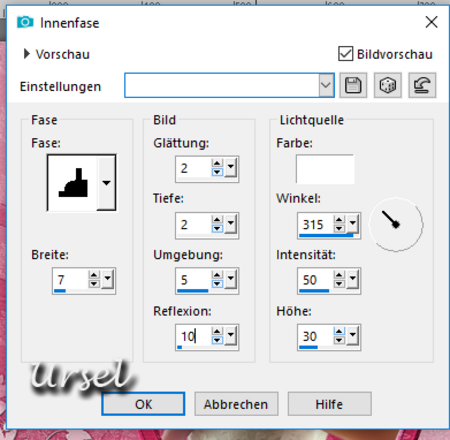






merciiiiiiiiiiiiiiiiiiiiiiiiiiiiii
bisous